Ako opraviť vyrovnávaciu pamäť ikon v systéme Windows 10
Rôzne / / November 28, 2021
Ako opraviť vyrovnávaciu pamäť ikon v systéme Windows 10: Vyrovnávacia pamäť ikon je miesto, kde sa ukladajú ikony, ktoré používajú vaše dokumenty a programy systému Windows, aby ste k nim mali rýchlejší prístup, namiesto toho, aby ste ich načítali zakaždým, keď sú potrebné. Ak sa vyskytne problém s ikonami vo vašom počítači, oprava alebo prebudovanie vyrovnávacej pamäte ikon problém určite vyrieši.
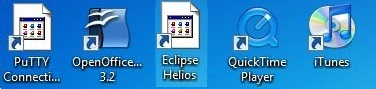
Niekedy, keď aktualizujete aplikáciu a aktualizovaná aplikácia má novú ikonu, ale namiesto toho sa vám zobrazuje rovnaká stará ikona že aplikácia alebo sa vám zobrazuje zničená ikona, znamená to, že vyrovnávacia pamäť ikon systému Windows je poškodená a je čas ikonu opraviť cache.
Obsah
- Ako funguje vyrovnávacia pamäť ikon?
- Ako opraviť vyrovnávaciu pamäť ikon v systéme Windows 10
Ako funguje vyrovnávacia pamäť ikon?
Predtým, ako sa naučíte, ako opraviť vyrovnávaciu pamäť ikon v systéme Windows 10, musíte si byť vedomí toho, ako funguje vyrovnávacia pamäť ikon, takže ikony sú všade v oknách a potreba načítať všetky obrázky ikon z pevného disku vždy, keď sú potrebné, môže spotrebovať veľa prostriedkov systému Windows, čo je miesto, kde sa vykonávajú kroky vyrovnávacej pamäte ikon v. Systém Windows uchováva kópiu všetkých ikon, ktoré sú ľahko dostupné, kedykoľvek to systém Windows potrebuje ikonu, jednoducho načíta ikonu z vyrovnávacej pamäte ikon namiesto toho, aby ju načítal zo skutočnej aplikácie.
Vždy, keď vypnete alebo reštartujete počítač, vyrovnávacia pamäť ikon zapíše túto vyrovnávaciu pamäť do skrytého súboru, aby nemusela neskôr znova načítať všetky tieto ikony.
Kde je uložená vyrovnávacia pamäť ikon?
Všetky vyššie uvedené informácie sú uložené v databázovom súbore s názvom IconCache.db a in Windows Vista a Windows 7 sa súbor vyrovnávacej pamäte ikon nachádza v:
C:\Používatelia\\AppData\Local\IconCache.db POZNÁMKA: Vymeňte so skutočným používateľským menom vášho účtu Windows.

Vo Windows 8 a 10 je súbor vyrovnávacej pamäte ikon tiež umiestnený na rovnakom mieste ako vyššie, ale systém Windows ich nepoužíva na ukladanie vyrovnávacej pamäte ikon. V systéme Windows 8 a 10 sa súbor vyrovnávacej pamäte ikon nachádza v:
C:\Používatelia\\AppData\Local\Microsoft\Windows\Explorer POZNÁMKA: Vymeňte so skutočným používateľským menom vášho účtu Windows.
V tomto priečinku nájdete množstvo súborov vyrovnávacej pamäte ikon, konkrétne:
- iconcache_16.db
- iconcache_32.db
- iconcache_48.db
- iconcache_96.db
- iconcache_256.db
- iconcache_768.db
- iconcache_1280.db
- iconcache_1920.db
- iconcache_2560.db
- iconcache_custom_stream.db
- iconcache_exif.db
- iconcache_idx.db
- iconcache_sr.db
- iconcache_wide.db
- iconcache_wide_alternate.db
Ak chcete opraviť vyrovnávaciu pamäť ikon, musíte vymazať všetky súbory vyrovnávacej pamäte ikon, ale nie je to jednoduché, ako to môže znieť, pretože to normálne nemôžete odstráňte ich jednoduchým stlačením klávesu delete, pretože tieto súbory stále používa Prieskumník, takže ich nemôžete odstrániť, ale vždy existuje spôsobom.
Ako opraviť vyrovnávaciu pamäť ikon v systéme Windows 10
1. Otvorte Prieskumníka a prejdite do nasledujúceho priečinka:
C:\Používatelia\
POZNÁMKA: Vymeňte

2. V Možnostiach priečinka vyberte “Zobraziť skryté súbory“, priečinky a jednotky a zrušte začiarknutie „Skryť chránené súbory operačného systému.“

3. Po tomto budete môcť vidieť Dáta aplikácie priečinok.
4. Stlačte a podržte "Shift" kliknite pravým tlačidlom myši na priečinok Prieskumník a potom vyberte „Otvorte príkazové okno tu.“
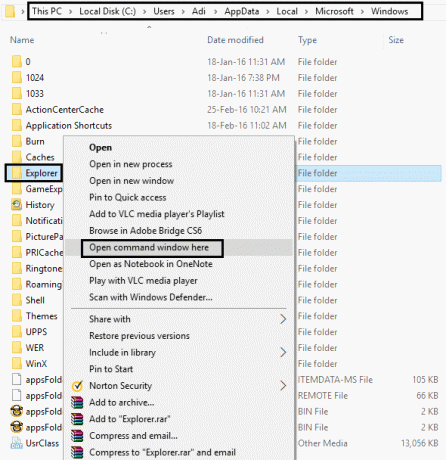
5. Na tejto ceste sa otvorí okno príkazového riadka:
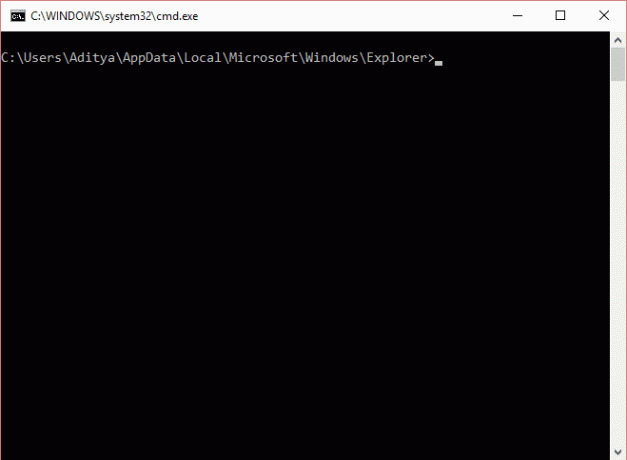
6. Typ príkaz dir do príkazového riadka, aby ste sa uistili, že ste v správnom priečinku a mali by ste vidieť cache ikon a palec cache súbory:
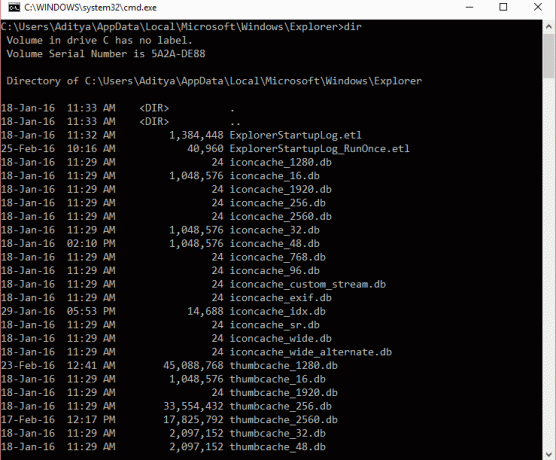
7. Kliknite pravým tlačidlom myši na panel úloh systému Windows a vyberte „Správca úloh“.

8. Kliknite pravým tlačidlom myši na „Prieskumník systému Windows“ a zvoľte „Ukončiť úlohu“, tým zmizne plocha a prieskumník. Ukončite Správcu úloh a malo by vám zostať iba okno príkazového riadka, ale uistite sa, že s ním nie je spustená žiadna iná aplikácia.
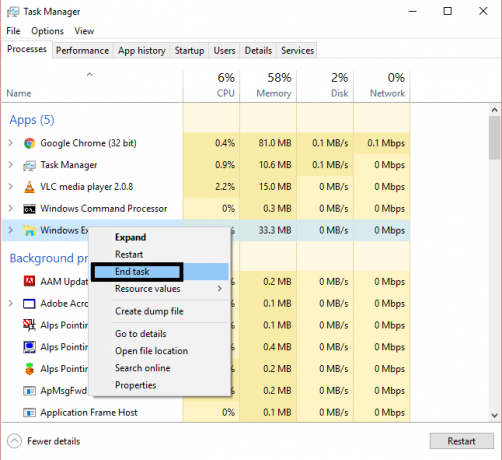
9. V okne príkazového riadka zadajte nasledujúci príkaz a stlačením klávesu Enter vymažte všetky súbory vyrovnávacej pamäte ikon:
del iconcache*
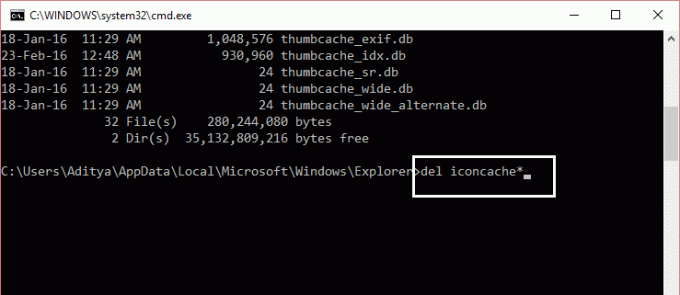
10. Znova spustite príkaz dir aby ste skontrolovali zoznam zostávajúcich súborov a ak ešte stále existujú nejaké súbory vyrovnávacej pamäte ikon, znamená to, že nejaké aplikácia je stále spustená, takže ju musíte zavrieť cez panel úloh a zopakovať postup znova.
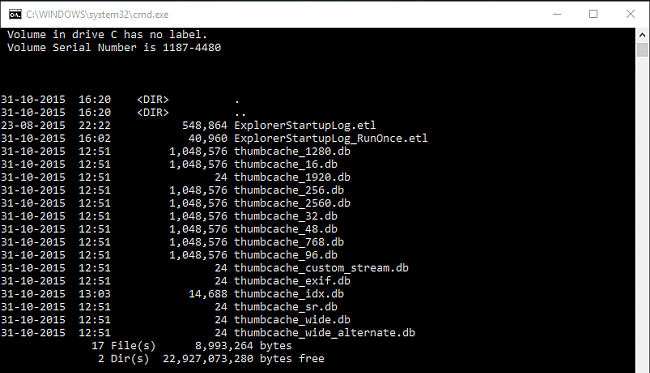
11. Teraz sa odhláste z počítača stlačením Ctrl+Alt+Del a vyberte "Odhlásiť Sa.“ Znova sa prihláste a všetky poškodené alebo chýbajúce ikony by sa mali opraviť.
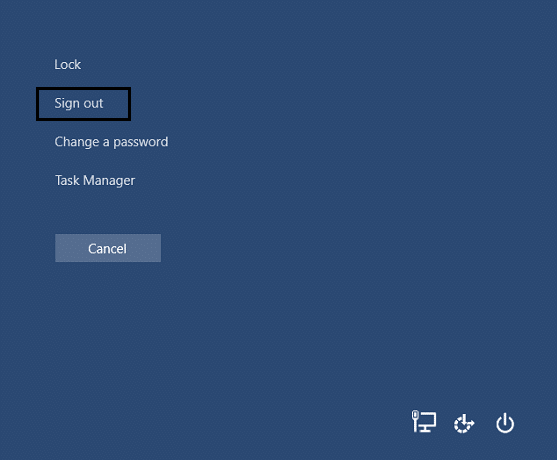
Tiež sa ti môže páčiť:
- Upozornenie na opravu, že váš počítač má málo pamäte
- Ako opraviť chybu Nedostatok pamäte v systéme Windows 10
- Ako opraviť MMC nedokázalo vytvoriť modul Snap-in
- Ako opraviť COM Surrogate prestal fungovať
To ste sa úspešne naučili Ako opraviť vyrovnávaciu pamäť ikon v systéme Windows 10 a teraz môžu byť problémy s vyrovnávacou pamäťou ikon vyriešené. Pamätajte, že táto metóda nevyrieši problémy s miniatúrou, preto prejdite sem. Ak máte stále nejaké pochybnosti alebo otázky týkajúce sa čohokoľvek, neváhajte a dajte nám vedieť.



